无论是撰写毕业论文还是准备课题申报书,一张清晰且专业的“技术路线图”都是提升文档质量和可读性的关键元素。它不仅能够直观地展示研究或项目的逻辑流程,还能帮助读者快速理解你的工作重点和实施步骤。
此内容根据文章生成,并经过人工审核,仅用于文章内容的解释与总结
技术路线图模板免费分享
冰屋数据本次收集了近100套优质硕博毕业论文技术路线图,免费分享给大家~
您可以直接在本网页右侧(移动端为底部)获取下载地址。
获取方式:关注公众号【冰屋iceooh】 – 后台回复 “技术路线图”,即可获取下载地址。
文件格式:Word(.docx)和Visio(.vsd)
适用领域:涵盖多个学科领域,具有广泛的适用性和参考价值。

文件信息
30款word格式可直接编辑(包含预览图,一个word一个路线图)
68款word格式可直接编辑(不含预览图,一个word全部路线图)
17款visio格式可编辑(使用visio软件打开,或者转换使用)
Visio使用建议
软件安装
Microsoft Office Visio是一款专门用于创建图表的软件,虽然它是Office家族的一员,但它并不包含在标准版Office套装内,可能需要单独购买或订阅。如果你暂时没有Visio,可以考虑使用在线工具如Lucidchart等作为替代方案。
兼容性问题
如果遇到打开.vsdx文件时出现问题,确保你使用的Visio版本是最新的;老版本软件可能无法支持新格式。此外,也可以尝试将文件另存为较低版本来解决兼容性问题。
格式转换
若需将Visio图表转换成其他格式以便于交流分享,可以通过导出功能轻松实现,支持图片(如PNG, JPG)、PDF等多种输出形式。
Visio转Word的方法
方法一:插入为对象
- 新建Word文档,点击菜单栏的“插入”。
- 点击“对象”,选择“由文件创建”。
- 点击“浏览”,找到并插入Visio图(.vsd文件)。
- 插入完成后调整图形大小和位置。
方法二:导出为图片
- 在Visio中打开需要转换的文件。
- 选择“另存为”,导出为图片格式(如.tif、.png等)。
- 打开Word文档,通过“插入图片”插入导出的图片。
- 调整图片以适应Word布局。
方法三:复制粘贴法
- 在Visio中绘制完成图表。
- 选中图表,右键点击选择“复制”。
- 打开Word文档,在所需位置粘贴图表。
- 调整图形大小和排版。
注意事项
- 如果需要编辑插入到Word中的Visio图表,推荐使用“插入对象”的方法。
使用WPS打开VSD文件
操作步骤
- 打开WPS Office应用程序。
- 在主界面点击“新建”按钮。
- 选择“流程图”模板。
- 点击“导入流程图”,选择VSD文件并打开。
- 编辑并保存。
小提示
- WPS对Visio文件的支持较为有限,适合简单查看或修改。
- 对于复杂图形和高级功能,建议使用原生Visio软件。
内容预览
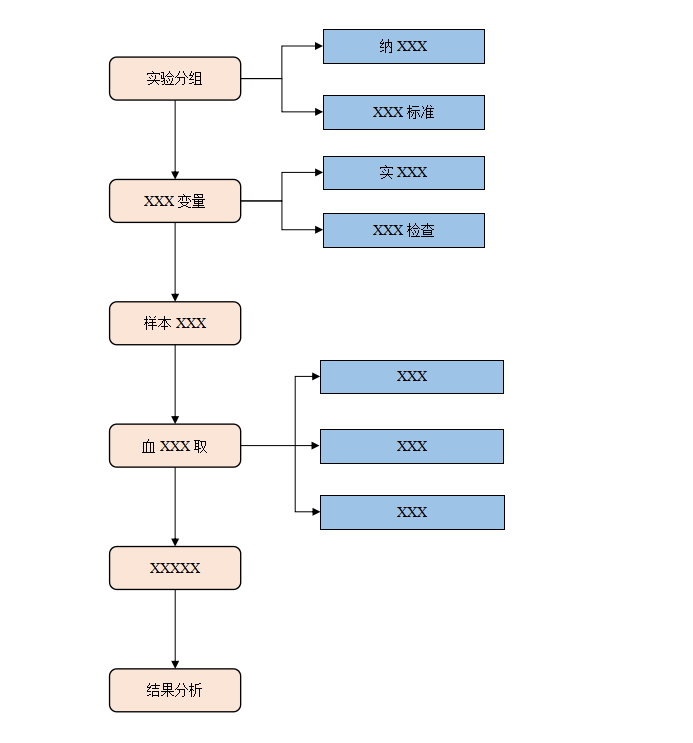

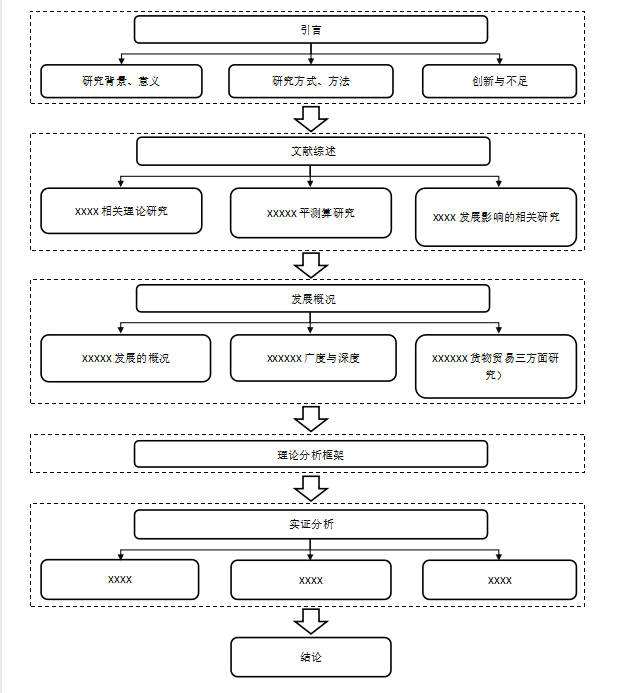
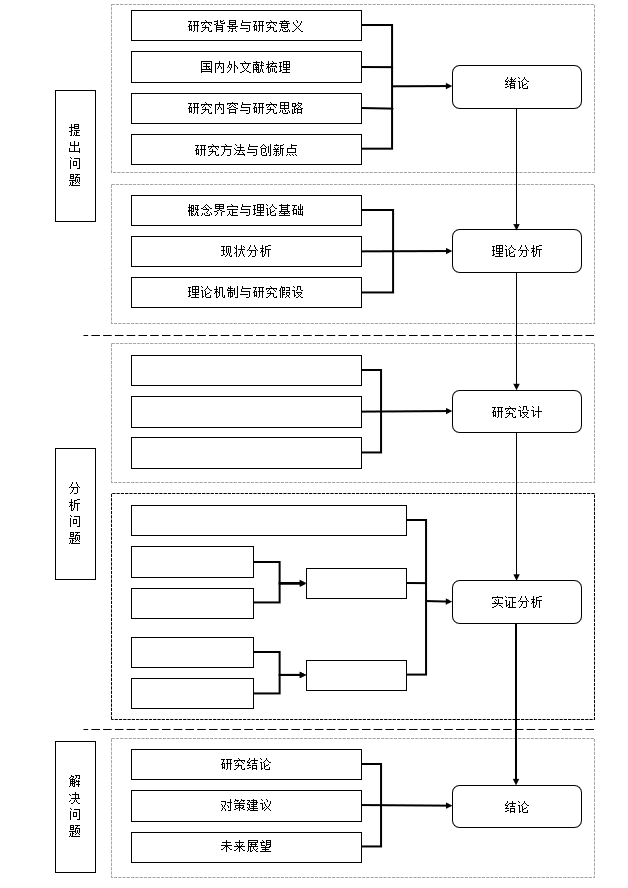
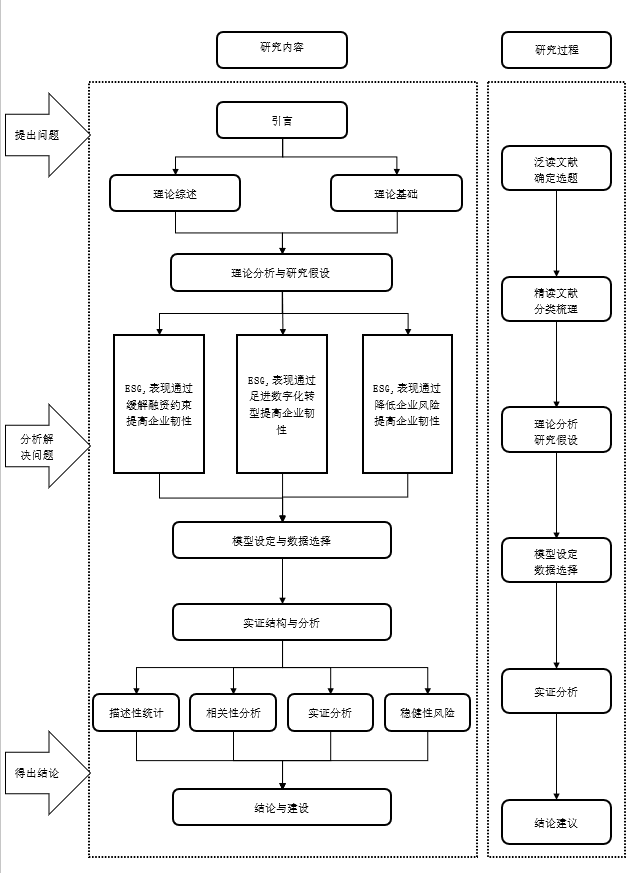
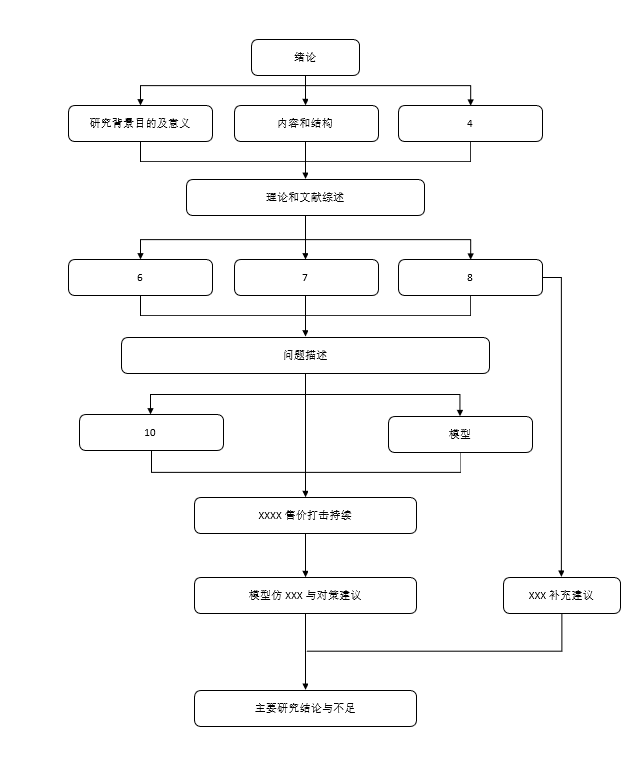
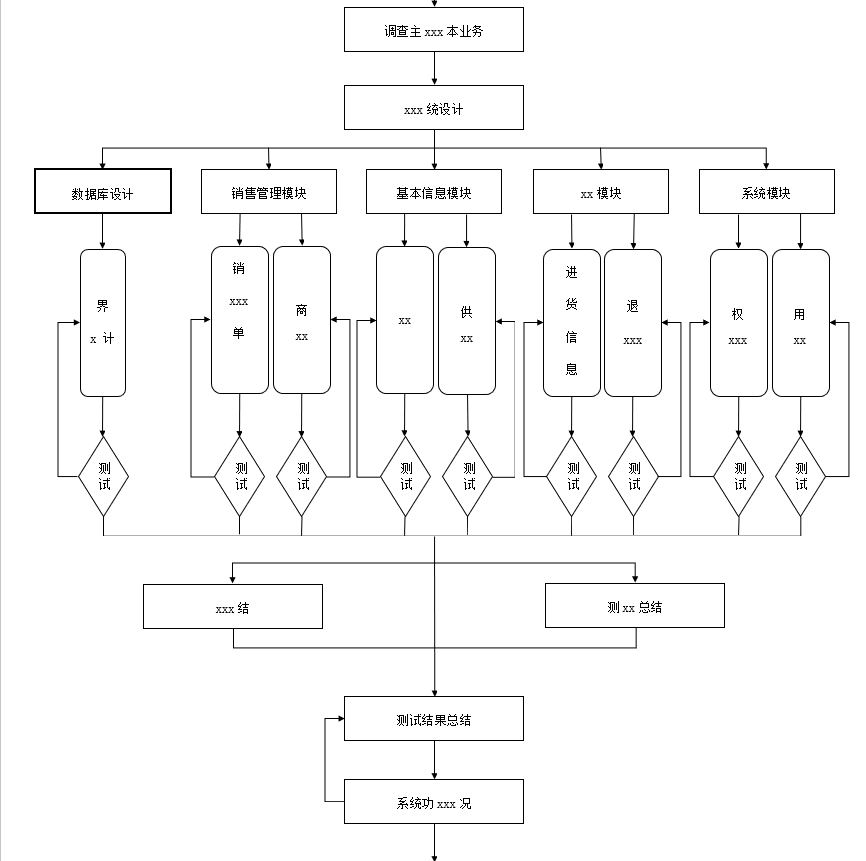
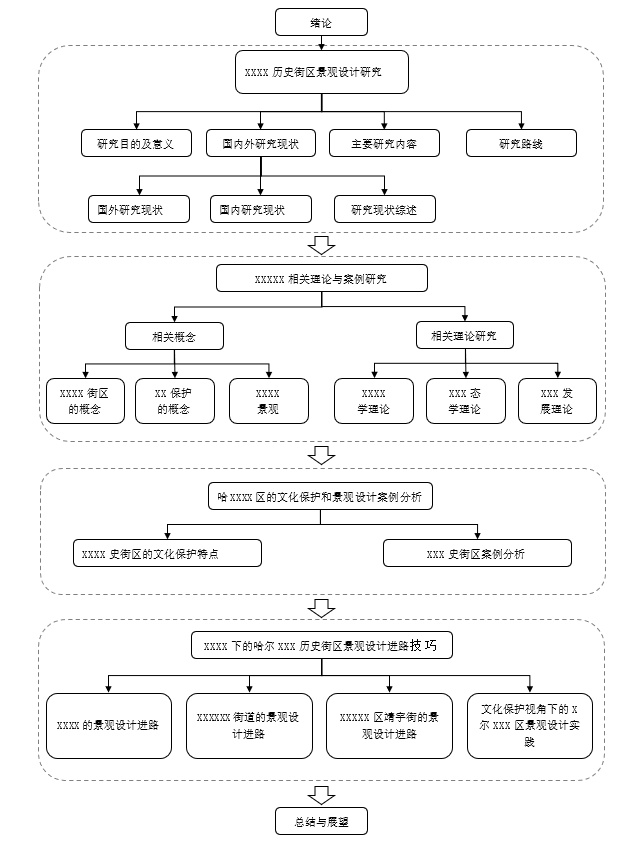
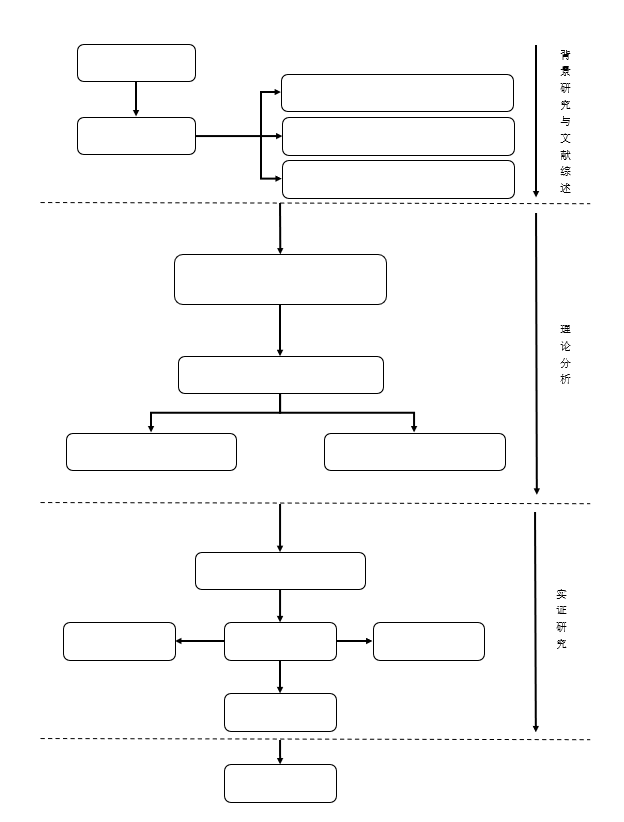
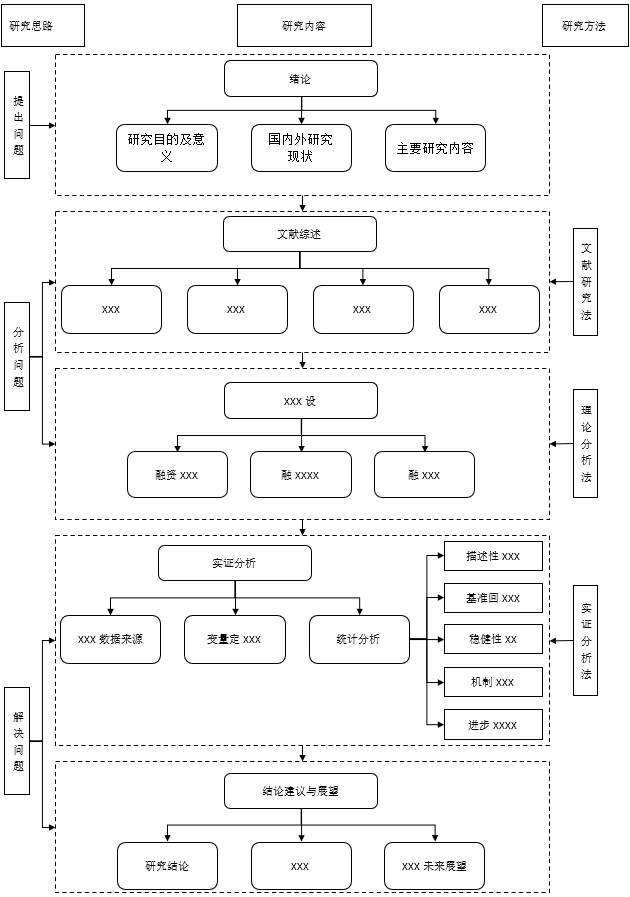
声明:本站提供的一切资料是供学习研究之用,如用于商业用途,请购买正版。数据来自各省、市、县统计局公开信息及网友共享资源,仅作学术交流使用,请勿用于商业用途。如若本站内容侵犯了原著者的合法权益,可联系我们进行处理。

评论(0)